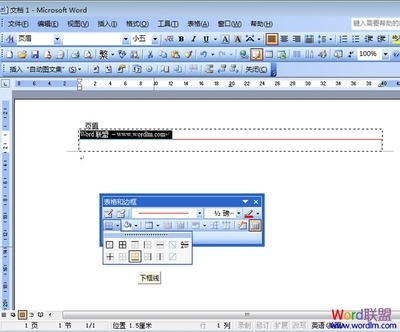很多做Office文档的朋友们千辛万苦做出来的文档,都想保护自己的著作权,但是由于文档易于复制和拷贝,使得著作权一再被侵犯。所以本人这篇经验帖子演示的是如何制作Office文档的水印,这个方法同样适用于Excel、PPT。
Word文档如何添加水印――工具/原料计算机一台,可以是台式机或笔记本
Office 2003、2007、2010或WPS 2012、2013
Word文档如何添加水印――方法/步骤Word文档如何添加水印 1、
首先,还是请自行安装Office 2003、2007、2010或WPS 2012、2013,安装方法请自行研究。
Word文档如何添加水印 2、
软件安装完毕,请用Word或WPS打开文档,然后按照下面的步骤进行添加水印。此步骤演示的是WPS添加水印的方法。下面的第一张截图是用WPS打开的文档截图,接着,我们点击菜单栏的“插入”→水印→点击预设水印或自定义添加修改水印,选择自定义添加后,在打开的对话窗口中勾选“文字水印”→输入文字内容选择样式,然后点击“确定”,就可以看到效果了,这一步骤的截图如下。
Word文档如何添加水印_word 水印
Word文档如何添加水印 3、
如果你添加了水印,但是有时候打印的时候不需要打印水印了,怎么办??很简单,请点击菜单栏的“插入”→水印→删除文档中的水印即可,请看截图。
Word文档如何添加水印_word 水印
Word文档如何添加水印 4、
以上是关于WPS插入水印的方法,那么在Word 2003下如何插入水印呢,由于Word 2003的菜单排布和WPS的有所不同,所以本人着重介绍一下Word 2003插入水印的方法。首先,还是上传一张Word 2003打开演示文档的截图,接下来,请点击菜单栏的“工具”→背景→水印→在打开的窗口中设置水印样式→确定,就可以看到插入的水印了,如果想删除水印,请点击菜单栏的“工具”→背景→水印→在打开的窗口中勾选“无水印”→确定即可,这个步骤的截图如下,请参考。
Word文档如何添加水印_word 水印
Word文档如何添加水印_word 水印
Word文档如何添加水印 5、
同样的,再上传一张本人搜集的图片,愉悦一下各位的身心,如果有需要原图的,请和我联系。
Word文档如何添加水印――注意事项值得注意的事项:请在添加水印的时候留意一下设置窗口的内容,选择自己喜好的水印样式。
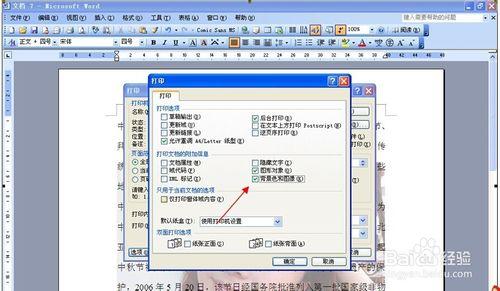
 爱华网
爱华网